
Innehållsförteckning:
- Steg 1: Ladda ner SPICE-modellerna tillgängliga för LMV321 Op-amp från chipleverantörer och placera i nytt katalog
- Steg 2: Öppna den generiska 5-stifts LTspice Opamp2.asy-symbolen
- Steg 3: Verifiera att Opamp2.asy Symbol Pin Order matchar LMV321.SUBCKT Pin Connection Information
- Steg 4: Skapa attribut för den nya LMV321 -symbolen och spara filen som LMV321.asy
- Steg 5: Skapa testschema och simulera LMV321 Op-Amps prestanda
- Steg 6: Skapa LMX321 -symbolen från LMV321 -symbolen
- Steg 7: Återanvänd testschemat och simulera LMX321 Op-Amps prestanda
- Steg 8: Skapa LMV3x -symbolen från LMV321 -symbolen
- Steg 9: Återanvänd testschemat och simulera prestandan för LMV3x Op-amp
- Steg 10: Jämför modellprestanda och avslutande anmärkningar
- Författare John Day [email protected].
- Public 2024-01-30 12:44.
- Senast ändrad 2025-01-23 15:11.
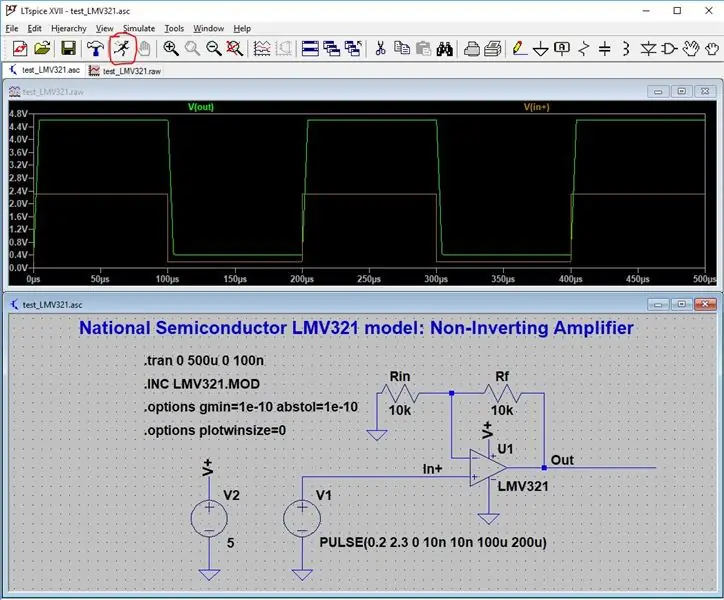
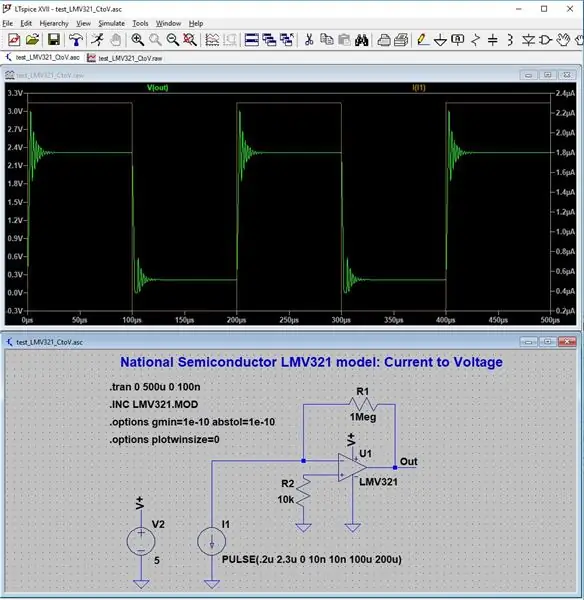
Introduktion
LTspice är ett gratis SPICE -simuleringsverktyg med schematisk fångst, vågformsvisning och många förbättringar som körs på både Windows och Mac OS X. Jag använder det för att undersöka kretsbeteende och snabbt experimentera med nya kretsar för mitt laboratorium innan jag prototyper ett PCB (tryckt Kretskort) design. Inlärningskurvan är lätt att erövra tack vare stöd från Analog Devices, Yahoos LTspice Support Group och dess kompatibilitet med de vanligaste SPICE -modellerna som levereras av chipleverantörer.
Denna instruktionsbok visar hur man går utöver komponentbiblioteket som levereras med LTspice genom att införliva en LMV321 op-amp-modell från tre olika chipleverantörer för att skapa en enkel förstärkarschema som visas på ritningen. Var och en av dessa modeller lyfter fram olika metoder som finns tillgängliga inom LTspice för användning med det stora utbudet av komponentmodeller som levereras från olika leverantörswebbplatser. Var och en av dessa modeller har också olika prestandafunktioner. För att belysa dessa prestandaproblem återanvänder jag också dessa tre modeller i en ström-till-spänningsdesign.
Målgruppen är de med viss erfarenhet av att placera komponenter på en schematisk och köra en simulering. I slutet av denna handledning kommer du att veta hur du tolkar. SUBCKT -kommandot inom tillverkarmodeller för användning med LTspices opamp2 Pin Table och Attribute -redaktörer för att använda tillverkarens delar i dina simuleringar.
Steg 1: Ladda ner SPICE-modellerna tillgängliga för LMV321 Op-amp från chipleverantörer och placera i nytt katalog
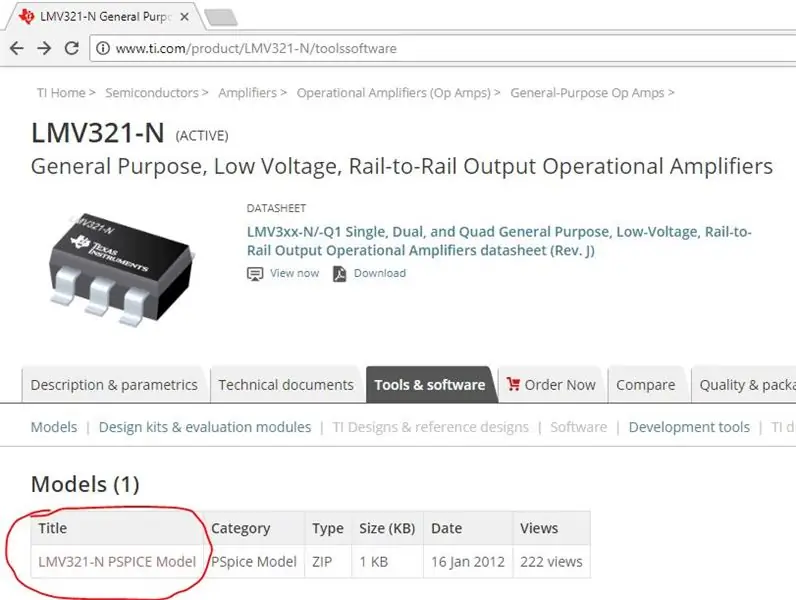
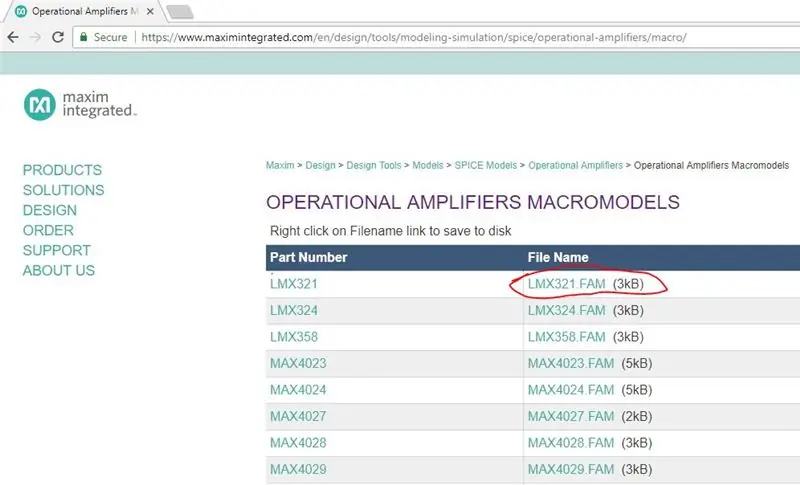
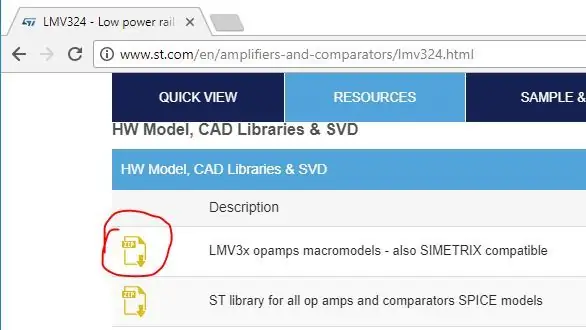
Tillverkningens SPICE -modeller
Vi kommer att införliva tre SPICE-modeller baserade på LMV321 op-amp i denna handledning. Följ med när jag beskriver stegen.
Skapa en mapp för dina kommande LTspice -scheman, symboler och modeller. Jag kommer att hänvisa till den här katalogen som vår arbetskatalog framöver.
Besök dessa chipleverantörers webbplatser för att extrahera SPICE-modellerna för LMV321 op-amp:
- TI -webbplats (använder National Semiconductor PSPICE Model): LMV321
- Maxim operationsförstärkare Makromodeller: LMX321
- STMicroelectronics Macromodels: LMV3x opamp Macromodel
Se de tre associerade diagrammen för specifika filer att ladda ner när skrivandet av denna instruerbara. I framtiden kan du behöva söka efter modellnamnen om de har flyttats av chipleverantörerna till nya webbsidor.
För TI och STMicro skulle du kopiera modellen från de nedladdade zip -filerna till din arbetskatalog. För Maxim-modellen högerklickar du på filen LMX321. FAM på deras webbplats och sparar den i din LTspice-arbetskatalog.
I slutet av detta steg bör du ha dessa tre kryddmodellfiler i din arbetskatalog:
- LMV321. MOD
- LMX321. FAM
- LMV3x_macromodel.mod
Var och en av dessa filer kan öppnas med en textredigerare för att se en gemensam struktur:
- dokumentation högst upp,
- . SUBCKT -kommando,
- krydda kommandon som bygger ut modellen.
Steg 2: Öppna den generiska 5-stifts LTspice Opamp2.asy-symbolen
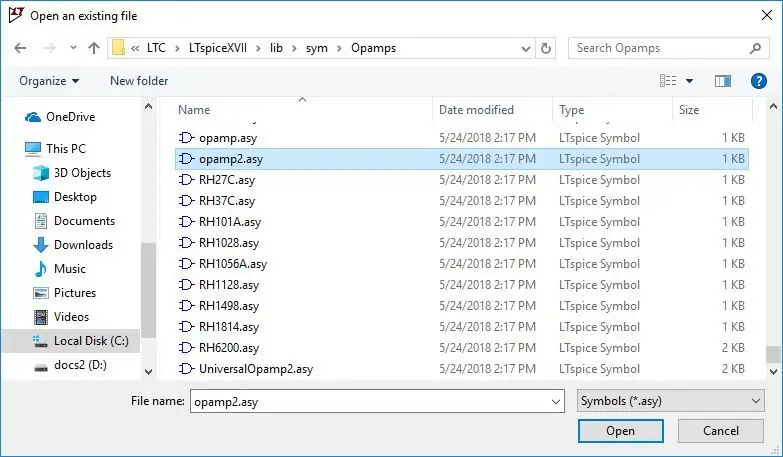
Opamp2.asy är återanvändbar
Från menyn LTspice File Öppna symbolen opamp2.asy från din installationskatalog.
För Windows standardinstallation skulle detta vara:
C -> LTC -> LTspiceXVII -> lib -> sym -> Opamps -> opamp2.asy
Opamp2-symbolen har ingen op-amp-modell tilldelad. Så det kommer inte att köras i en simulering. Av denna anledning är det ett bra startblock eftersom det innehåller ritning och länkar för oss att skapa en op-amp som använder de fem vanliga stiften:
- I+
- I-
- V+
- V-
- Ut
Var noga med att inte öppna en av dessa liknande symbolfiler av misstag:
- opamp.asy (liknar opamp2.asynt men utan de två strömstiften)
- UniversalOpamp2.asy (en fullt fungerande opamp med generisk modell)
Steg 3: Verifiera att Opamp2.asy Symbol Pin Order matchar LMV321. SUBCKT Pin Connection Information
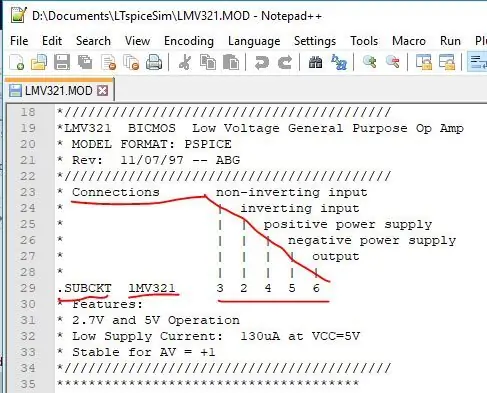
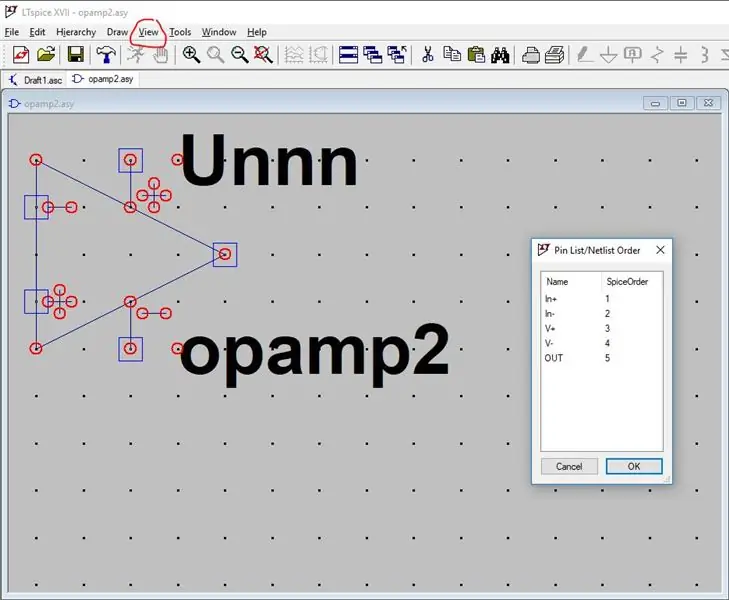
Pin Table Assignment Using. SUBCKT
Öppna LMV321 opamp -modellen som tidigare sparats som LMV321. MOD i din arbetskatalog med din favorittextredigerare. Nära toppen kan vi hitta. SUBCKT -uttalandet.
En. SUBCKT definierar en återanvändbar SPICE -nätlista - liknande en funktion med dess namn och tillhörande parametrar på programvaruspråk. Subkretssyntaxen för en op-amp som tillhandahålls av en tillverkare ser ut så här:
. SUBCKT
… element uttalanden …
. ENDS
Op-amp-namn är den externa referensen till namnet på op-amp och 5 N: erna är en lista över beställda elektriska anslutningar till op-amp som beskrivs direkt ovanför. SUBCKT-kommandot. De elektriska anslutningarna kan vara i vilken ordning som helst men vår opamp2 -symbol antar denna ordning:
- icke-inverterande ingång (In+)
- inverterad ingång (In-)
- positiv strömförsörjning (V+, Vss)
- negativ strömförsörjning (V-, Vee)
- utgång (ut)
Öppna LMV321.asy -symbolen i vår arbetskatalog inom LTspice och se Pin -tabellen för att mappa anslutningsnamnen i. SUBCKT till anslutningsnamnen i vår symbol:
Visa -> Pin -tabell
Alla elektriska anslutningar är redan i rätt ordning för vårt LTspice Pin Table, från 1 till 5 så här:
- icke-inverterande ingång (In+) = 1
- inverterande ingång (In-) = 2
- positiv strömförsörjning (V+) = 3
- negativ strömförsörjning (V-) = 4
- utgång (ut) = 5
Så vi behöver inte göra några ändringar i symbolens Pin -tabell.
Steg 4: Skapa attribut för den nya LMV321 -symbolen och spara filen som LMV321.asy

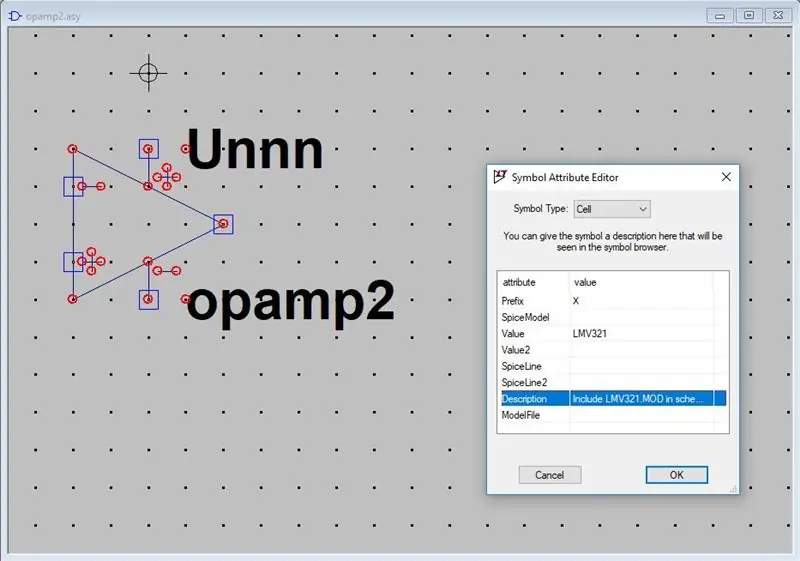
Opamp Symbol Attribute Assignment
Ett sista steg innan du sparar symbolfilen är att namnge symbolen med attributredigeraren. Vi kommer att använda samma namn som visas i. SUBCKT -raden:
LMV321.
Öppna attributredigeraren från menyn:
Redigera -> Attribut -> Redigera attribut
Gör följande ändringar:
- Ändra värde till: LMV321 (använd samma namn som i. SUBCKT -kommandoraden)
- Ändra beskrivning till: Inkludera LMV321. MOD i schemat (mer om detta senare)
Klicka på OK och spara opamp2.asy som LMV321.asy i din arbetskatalog.
Anmärkningar:
- Lämna X bredvid Prefix för att indikera att symbolen visas schematiskt,
- Lämna symboltypen som cell så att modellfilen tolkas korrekt,
- Spara inte den modifierade opamp2.asy -symbolen tillbaka till LTspice -biblioteket eller andra scheman som kan förlita sig på den här filen kan vara skadade,
- Om du gjorde detta misstag (som jag gjorde en gång) kan du återställa den ursprungliga opamp2.asy -filen med en ny synkronisering med kommandot: Verktyg -> Synkronisera.
Din arbetskatalog bör ha dessa filer nu:
- LMV321. lätt
- LMX321. FAM
- LMV321. MOD
- LMV3x_macromodel.mod
Steg 5: Skapa testschema och simulera LMV321 Op-Amps prestanda
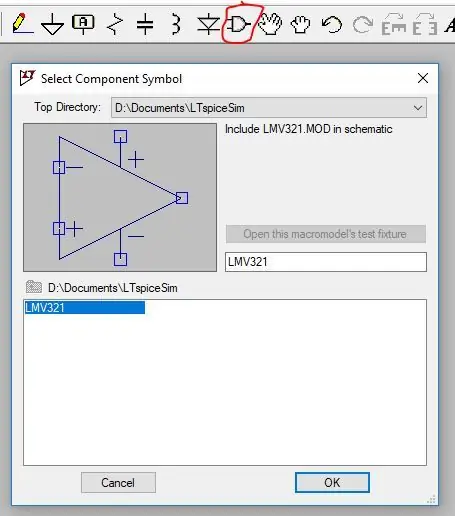
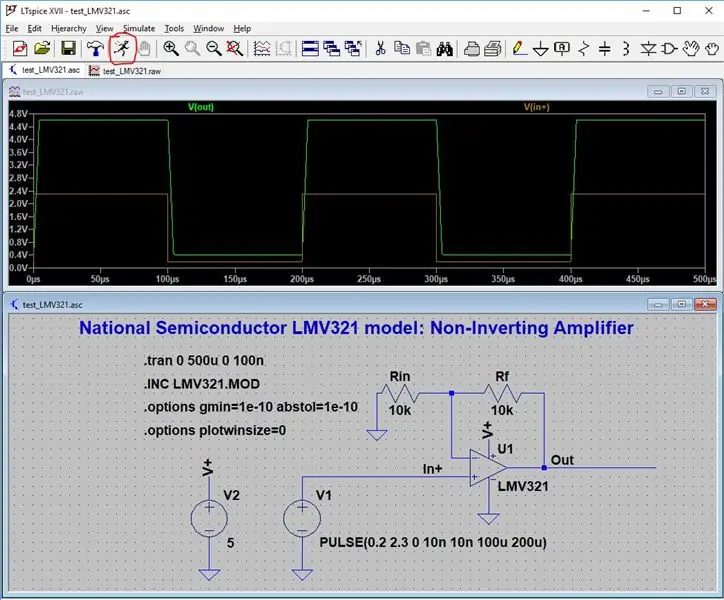
Testa LMV321 Op-amp-modell i en simulering
Öppna en ny schema från LTspice: Arkiv -> Nytt schema
Vi kommer att skapa en op-amp testkrets baserad på en icke-inverterande förstärkare med en förstärkning på 2:
Förstärkning = 1 + Rf / Rin
Lägg till vår nyskapade LMV321.asy -komponent från din arbetskatalog med kommandot LTspice -menyfliksområdet.
Tips: Många LTspice -användare är inte medvetna om att de måste ändra symbolens katalog till sin arbetskatalog. För att hantera åtkomst till de nya filerna, byt objektet "Top Directory" till deras arbetskatalog.
Driv om-förstärkaren med en 5 volts matning med hjälp av spänningskomponenten.
Testa förstärkaren med upprepade pulser mellan 0,2 och 2,3 volt till den icke-inverterande ingången med en andra spänningskomponent.
Ställ in en övergående analys över ett intervall på 500 mikrosekunder med kommandot LTspice menyfliksområdet. Op SPICE.
Öka simuleringsprestandan med följande alternativ med kommandot. OP:
.alternativ gmin = 1e-10 abstol = 1e-10
.optioner plotwinsize = 0
Var:
- Gmin (förhindra att noder flyter genom att definiera en liten konduktans över icke-linjära enheter)
- Abstol (begränsa toleransen för strömmar var som helst i kretsen)
- plotwinsize (komprimeringskontroll där 0 indikerar ingen komporession)
Lägg till en titel till vårt schema med menyn Textband:
National Semiconductor LMV321-modell: Icke-inverterande förstärkare
Spara schemat i din arbetskatalog som: test_LMV321.asc
Kör simuleringen för National Semiconductor LMV321 -modellen som laddats ner från TI: s webbplats:
Klicka på ikonen Kör på menyn LTspice -menyfliksområdet
Mät V (ut) och V (In+) med markören över de tillhörande trådarna
Observera att förstärkningen visas som 2, som vi förutspådde ovan.
Din arbetskatalog bör ha dessa filer nu:
- test_LMV321.asc
- LMV321. lätt
- LMX321. FAM
- LMV321. MOD
- LMV3x_macromodel.mod
Steg 6: Skapa LMX321 -symbolen från LMV321 -symbolen
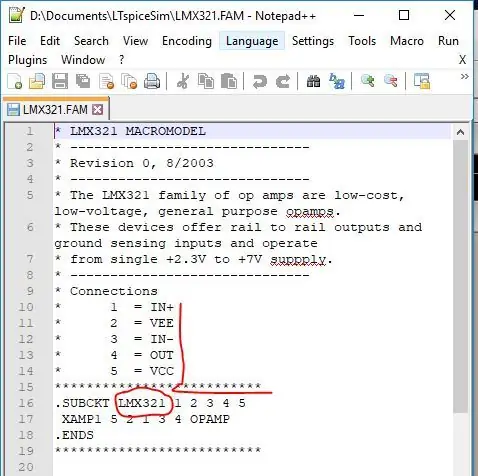
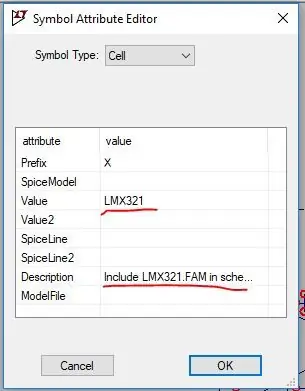
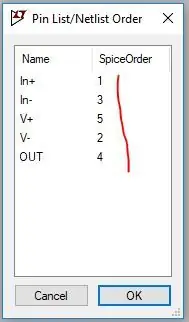
Skapa LMX321.asy -symbol med korrekta attribut och pinlista / Netlist -ordning
Gå till din arbetskatalog och öppna LMX321. FAM -modellen med din favorittextredigerare för att se. SUBCKT -informationen (se diagram). Vi upprepar de två sista stegen för att bygga en ny op-amp-komponent och testkrets.
Öppna vår tidigare skapade LMV321.asy -symbol från LTspice i din arbetskatalog:
Arkiv -> Öppna -> LMV321.asy
Obs! Om du inte skapade LMV321.asy -symbolen tidigare kan du istället öppna opamp2.asy -symbolen.
Använd attributredigeraren för att ändra symbolen Värde och beskrivning (se diagram):
Redigera -> Attribut -> Attributredigerare
- Värde: LMX321
- Beskrivning: Inkludera LMX321. FAM i schemat
Klicka på OK
Använd stifttabellen för att ändra ordningen på anslutningarna så att de stämmer överens med kommandot. SUBCKT (se diagram):
Visa -> Pin -tabell
Anslutningslistan från 1 till 5 är i en annan ordning än listan för vår tidigare LMV321 op-amp, så vi måste ändra Pin-tabellen för LMX321-symbolen enligt följande:
- I+ = 1
- In- = 3
- V+ (Vcc) = 5
- V- (Vee) = 2
- Ut = 4
Klicka på OK
Varför? I. SUBCKT -beskrivningen inom modellen finner vi att In+ är tilldelat "1" så vi tilldelar In+ till 1 i vår Pin -tabell. Men In- tilldelas "3" i. SUBCKT-beskrivningen så vi tilldelar In- till 3 i vår Pin-tabell. Och så vidare
Spara den nya symbolen i din arbetskatalog som LMX321.asy
Din arbetskatalog bör ha dessa filer nu:
- test_LMV321.asc
- LMX321. lätt
- LMV321. lätt
- LMX321. FAM
- LMV321. MOD
- LMV3x_macromodel.mod
Steg 7: Återanvänd testschemat och simulera LMX321 Op-Amps prestanda
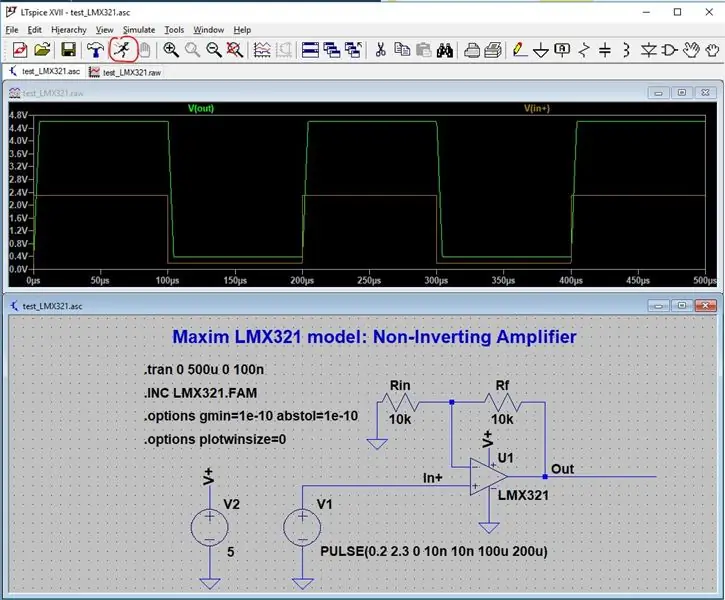
Testa LMX321 Op-amp-modell i en simulering
Öppna vår tidigare testkrets och ändra op-amp-referenserna till LMX321:
Arkiv -> Öppna -> test_LMV321.asc
Ta bort referensen till LMV321 op-amp i vår schema.
Använd komponentalternativet på menyn LTspice-bandet för att placera LMX321.asy op-amp.
Ersätt referensen till modellen genom att högerklicka på. INC -kommandot i den schematiska ritningen med:
. INC LMX321. FAM
Ersätt titeln för att återspegla vårt nya schematiska syfte:
Maxim LMX321 modell: Icke-inverterande förstärkare
Alla andra element i schemat kommer att förbli desamma.
Spara schemat i din arbetskatalog som test_LMX321.asc
Kör simuleringen för Maxim LMX321 op-amp-modellen
Klicka på ikonen Kör på menyn LTspice -menyfliksområdet
Mät V (ut) och V (In+) med markören över de tillhörande trådarna
Observera att förstärkningen visas som 2, som vi förutspådde ovan.
Din arbetskatalog bör ha dessa filer nu:
- test_LMX321.asc
- test_LMV321.asc
- LMX321. lätt
- LMV321. lätt
- LMX321. FAM
- LMV321. MOD
- LMV3x_macromodel.mod
Steg 8: Skapa LMV3x -symbolen från LMV321 -symbolen
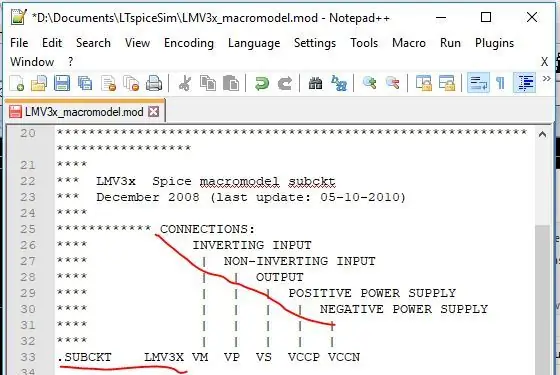
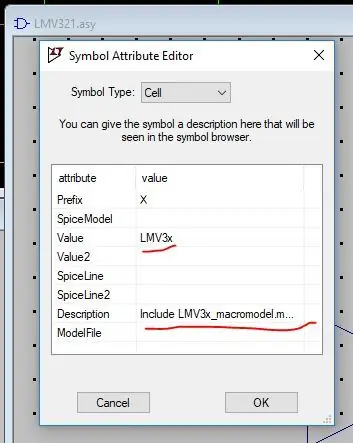
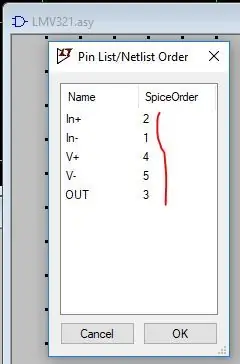
Skapa LMV3x.asy -symbol med korrekta attribut och pin -tabell
Gå till din arbetskatalog och öppna modellen LMV3x_macromodel.mod med din favorittextredigerare för att se. SUBCKT -informationen (se diagram).
Öppna vår tidigare skapade LMV321.asy -symbol från LTspice i din arbetskatalog:
Arkiv -> Öppna -> LMV321.asy
Obs! Om du inte skapade LMV321.asy -symbolen tidigare kan du istället öppna opamp2.asy -symbolen.
Använd attributredigeraren för att ändra symbolen Värde och beskrivning (se diagram):
Redigera -> Attribut -> Attributredigerare
- Värde: LM3x
- Beskrivning: Inkludera LMV3x_macromodel.mod i schemat
Klicka på OK
Använd stifttabellen för att ändra ordningen på anslutningarna så att de stämmer överens med kommandot. SUBCKT (se diagram):
Visa -> Pin -tabell
Anslutningslistan har inga nummer och parametrarna är i ännu en annan ordning än listan för våra tidigare två op-amp. SUBCKT: er. Det finns inget behov av numeriska poster i. SUBCKT -kommandot, men vi måste ändra Pin -tabellen för LM3x -symbolen för att anpassa sig till vår ursprungliga opamp2.asy -ordning enligt följande:
- I+ = 2
- I- = 1
- V+ (Positiv strömförsörjning) = 4
- V- (negativ strömförsörjning) = 5
- Ut = 3
Klicka på OK
Varför?. SUBCKT -beskrivningen av de 5 stiften finns i en specifik ordning. Vi tar den första posten till pin 1, som är parametern Inverterande ingång (In-). Så vi markerar inmatningen med hjälp av stifttabellen som nummer 1. Den andra posten kommer att vara stift 2, som märks som icke-inverterande ingång (i+). Så vi markerar In+ -posten med Pin -tabellen som nummer 2. Och så vidare
Spara den nya symbolen i din arbetskatalog som LMV3x.asy Din arbetskatalog bör ha dessa filer nu:
- test_LMV321.asc
- LMV3x1. Lätt
- LMX321. lätt
- LMV321. lätt
- LMX321. FAM
- LMV321. MOD
- LMV3x_macromodel.mod
Steg 9: Återanvänd testschemat och simulera prestandan för LMV3x Op-amp
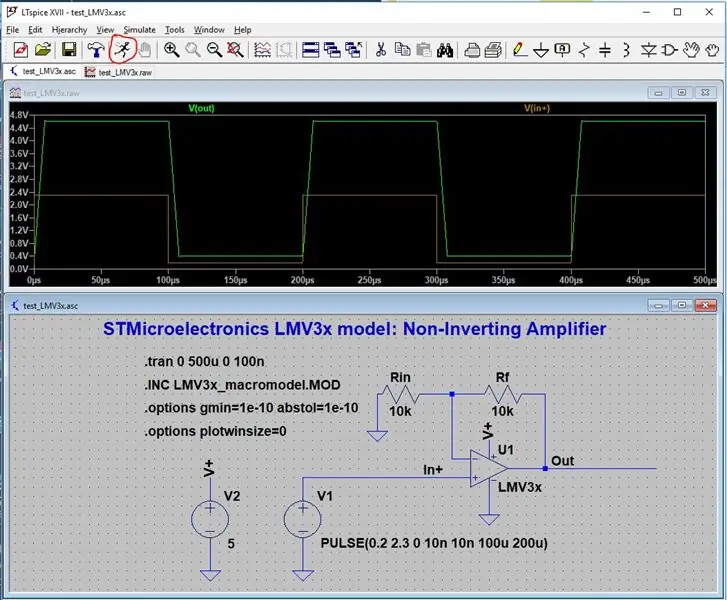
Komplett LMV3 Op-amp modell och test i en simulering
Öppna vår ursprungliga testkrets och ändra op-amp-referenserna till LMV3x:
Arkiv -> Öppna -> test_LMV321.asc
Ta bort referensen till LMV321 op-amp i vårt schema.
Använd komponentalternativet på menyn LTspice menyfliksområde för att placera LMV3x.asy op-amp
Ersätt referensen till modellen genom att högerklicka på. INC -kommandot i den schematiska ritningen med:
. INC LMV3x_macromodel.mod
Ersätt titeln för att återspegla vårt nya schematiska syfte:
STMicroelectronics LM3x-modell: Icke-inverterande förstärkare
Alla andra element i schemat kommer att förbli desamma.
Spara det modifierade schemat som test_LMV3x.asc i din arbetskatalog.
Kör simuleringen för STMicroelectronics LMV3x op-amp-modellen
Klicka på ikonen Kör på menyn LTspice -menyfliksområdet
Mät V (ut) och V (In+) med markören över de tillhörande trådarna
Observera att förstärkningen visas som 2, som vi förutspådde ovan.
Din arbetskatalog bör ha dessa filer nu:
- test_LMV3x.asc
- test_LMX321.asc
- test_LMV321.asc
- LMX321. lätt
- LMV321. lätt
- LMX321. FAM
- LMV321. MOD
- LMV3x_macromodel.mod
Steg 10: Jämför modellprestanda och avslutande anmärkningar
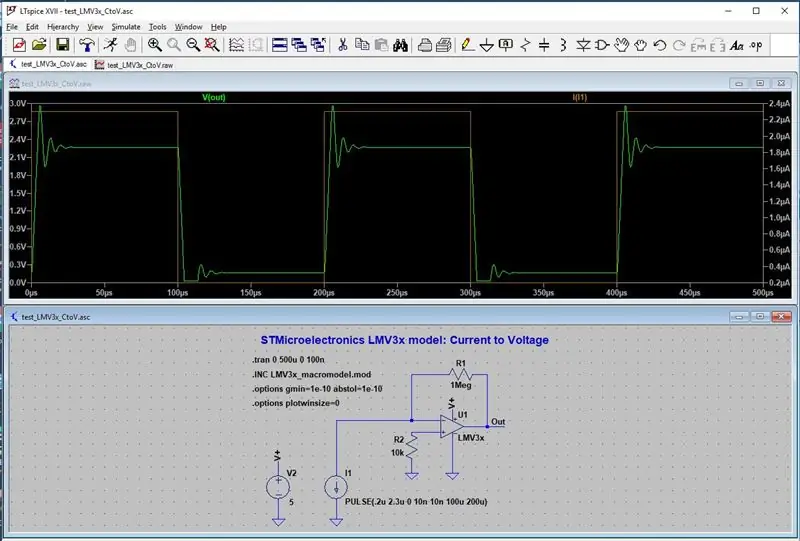
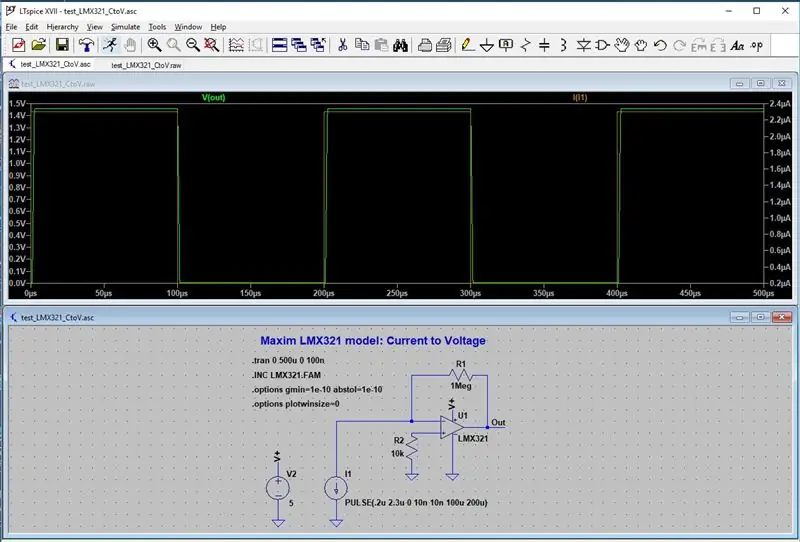
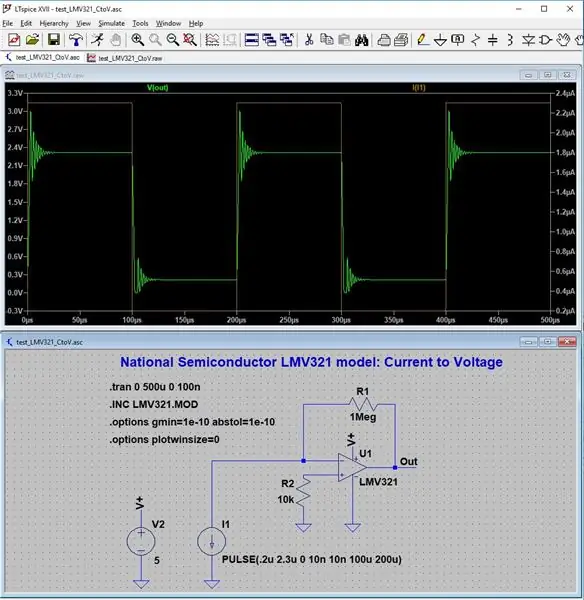
Granska simuleringsmodeller i en ström till spänningskrets
De icke-inverterande förstärkarop-amp-simuleringarna som vi har utforskat hittills visar konsekventa resultat för var och en av de tre modellerna. Nämligen en spänningsökning på 2, som vi förutspådde.
Jag skulle vilja lämna en kretssimulering till med var och en av de tre modellerna. En "dåligt" utformad ström till spänningsomvandlare. Schemat visar en förutsagd Vout = Iin * R1.
För minimifel på grund av förspänningsström bör det föreslagna värdet för R2 vara samma som R1. I min krets använder jag avsiktligt ett mycket lägre värde för R2 i ett försök att avslöja modellskillnader utanför normala designmetoder. Simuleringen bör också hjälpa oss att visualisera det dåliga designfelet som förutses genom varians i bias eftersom R1 och R2 inte är desamma.
I de tre simuleringarna presterar Maxim LMX321 mest annorlunda genom att Vout verkar låg och ingen variation i partiskhet eller ringning. Medan de två andra modellerna, STMicros LMV3x och National Semi's LMV321 visar de förväntade Vout -resultaten tillsammans med vissa skillnader i varians i partiskhet eller ringbeteende.
Sammanfattningsvis
Jag har visat tre olika metoder när man importerar tillverkare av op-amp-modeller som använder LMV321-familjen för LTspice. Vi granskade modellen National Semiconductor LMV321 från TI: s webbplats, STMicroelectronics LMV3x -modellen och MAXIM LMX321 -modellen. Dessa tre metoder bör hjälpa dig att importera op-amp-modeller för någon annan del med modellens. SUBCKT-kommando tillsammans med LTspices attribut och Pin Table-redaktörer.
Jag har också visat att vissa modeller fungerar bättre än andra som visas med schematisk spänning till strömomvandlare. Att testa två eller flera modeller i dina simuleringsdesigner kan hjälpa dig att få mer tillförlitliga resultat för dina behov.
Referenser:
LTspice Nedladdning och dokumentation
www.analog.com/en/design-center/design-tools-and-calculators/ltspice-simulator.html
LTspice group - Yahoo Groups: massor av delade filer, aktivt stöd för frågor
groups.yahoo.com/neo/groups/LTspice/info
SPICE Quick Reference Sheet v1.0, Standford EE133 - Winter 2001: reference to. SUBCKT pp7-8
web.stanford.edu/class/ee133/handouts/general/spice_ref.pdf
Op Amp Circuit Collection: National Semiconductor Application Note 31, september 2002: referens till icke-inverterande förstärkare och ström till spänningskonvertering op-amp-kretsar
www.ti.com/ww/en/bobpease/assets/AN-31.pdf
Alla filer som är relaterade till denna instruerbara är tillgängliga för nedladdning som en zip -fil nedan.
ltspice_lmv321_simulation_files.zip
Rekommenderad:
Visuino Hur man använder pulsbreddsmodulering (PWM) för att ändra ljusstyrkan på en LED: 7 steg

Visuino Hur man använder pulsbreddsmodulering (PWM) för att ändra ljusstyrkan på en LED: I den här handledningen kommer vi att använda en LED ansluten till Arduino UNO och Visuino för att göra dess ljusstyrka med hjälp av Pulsbreddsmodulering (PWM). Titta på en demonstrationsvideo
Hur man skapar en Linux -boot -enhet (och hur man använder den): 10 steg

Hur man skapar en Linux Boot Drive (och hur man använder den): Detta är en enkel introduktion om hur man kommer igång med Linux, särskilt Ubuntu
Hur man använder stegmotor som roterande kodare och OLED -display för steg: 6 steg

Så här använder du stegmotor som roterande kodare och OLED -skärm för steg: I denna handledning lär vi oss hur du spårar stegmotorstegen på OLED -skärmen. Titta på en demonstrationsvideo. Kredit för den ursprungliga handledningen går till YouTube -användaren " sky4fly "
Hur man använder Mac Terminal och hur man använder viktiga funktioner: 4 steg

Så här använder du Mac Terminal och hur du använder viktiga funktioner: Vi visar dig hur du öppnar MAC Terminal. Vi kommer också att visa dig några funktioner i terminalen, till exempel ifconfig, ändra kataloger, komma åt filer och arp. Ifconfig låter dig kontrollera din IP -adress och din MAC -annons
HUR MAN GÖR ARDUINO NANO/MINI - Hur man bränner bootloader: 5 steg

HUR MAN GÖR ARDUINO NANO/MINI | Hur man bränner bootloader: I denna instruktionsbok kommer jag att visa dig hur man gör en Arduino MINI från Scratch.Förfarandet som skrivs i denna instruktion kan användas för att göra alla arduino -brädor för dina anpassade projektkrav.Se videon för bättre förståelse
